- 公開日:
- 更新日:
Fire TV Stickを初期化する方法
改善しないトラブルをリセットしたい場合や、買い替えでFire TV Stickを初期化したい場合があると思います。
本記事では、Fire TV Stickの初期化手順をご紹介します。
また強制初期化方法や初期化後の設定でうまくできない場合の対処方法なども解説していきます。
Fire TV Stickを初期化する方法
Fire TV Stickの設定メニューから、初期化する方法をご紹介します。
作業時間:3分
マイFire TVを開く
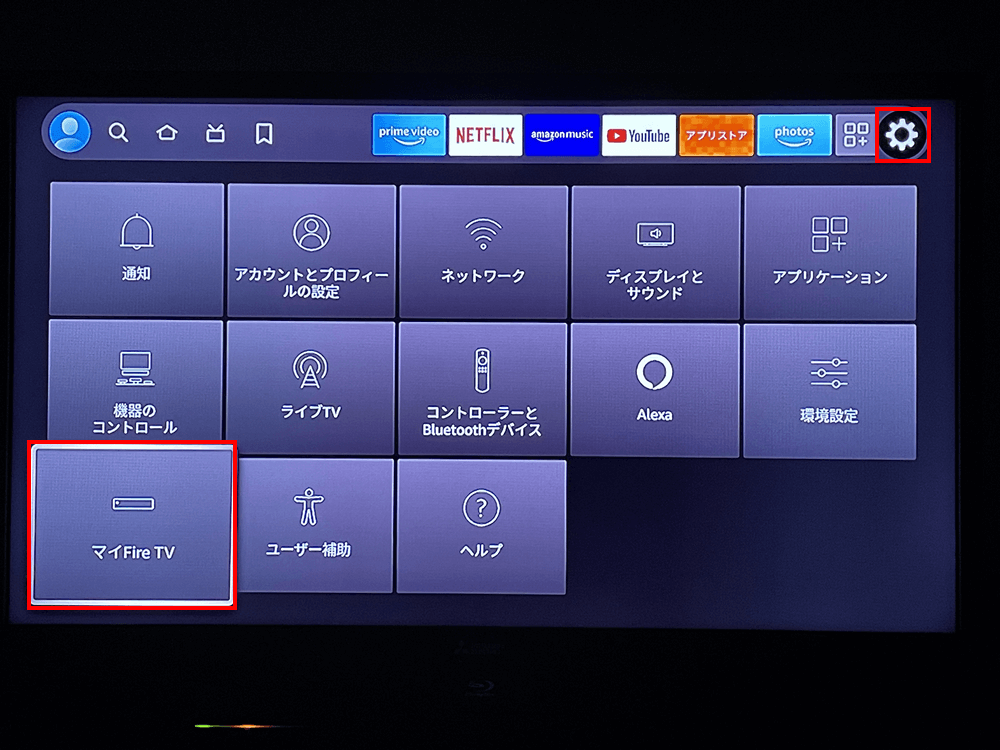
Fire TV Stickを起動したら、①【歯車】アイコンを押します。次に、表示されたメニューの中から、②【マイ Fire TV】を選択します。
リセットを選択する
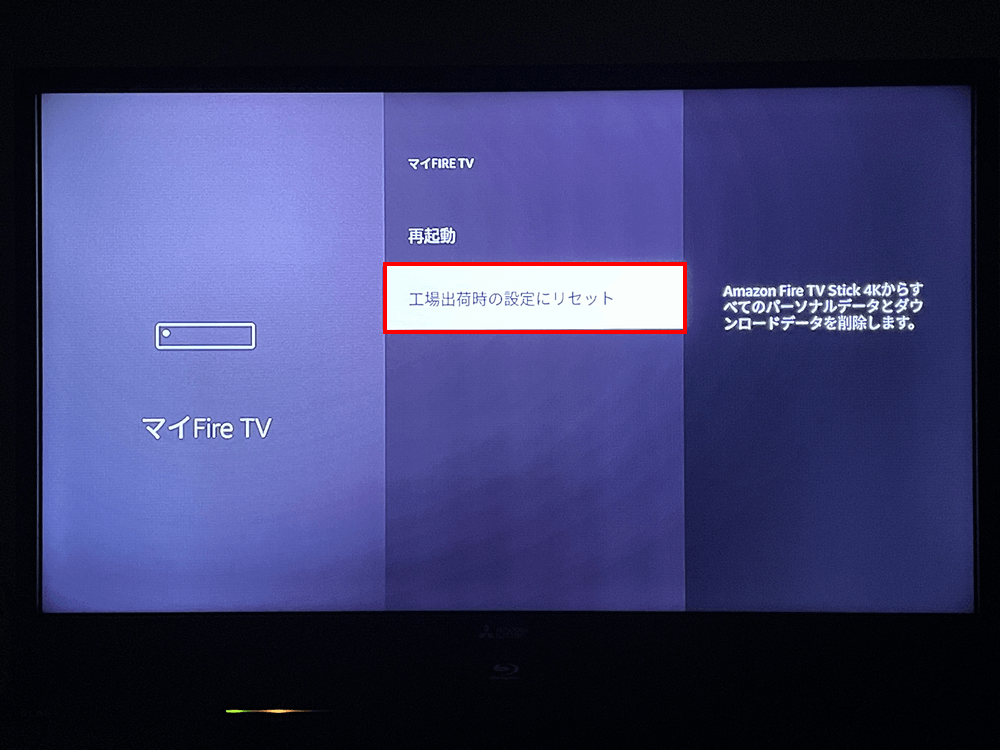
マイ Fire TVが開いたら、【工場の出荷時の設定にリセット】を選択します。
リセットを開始する
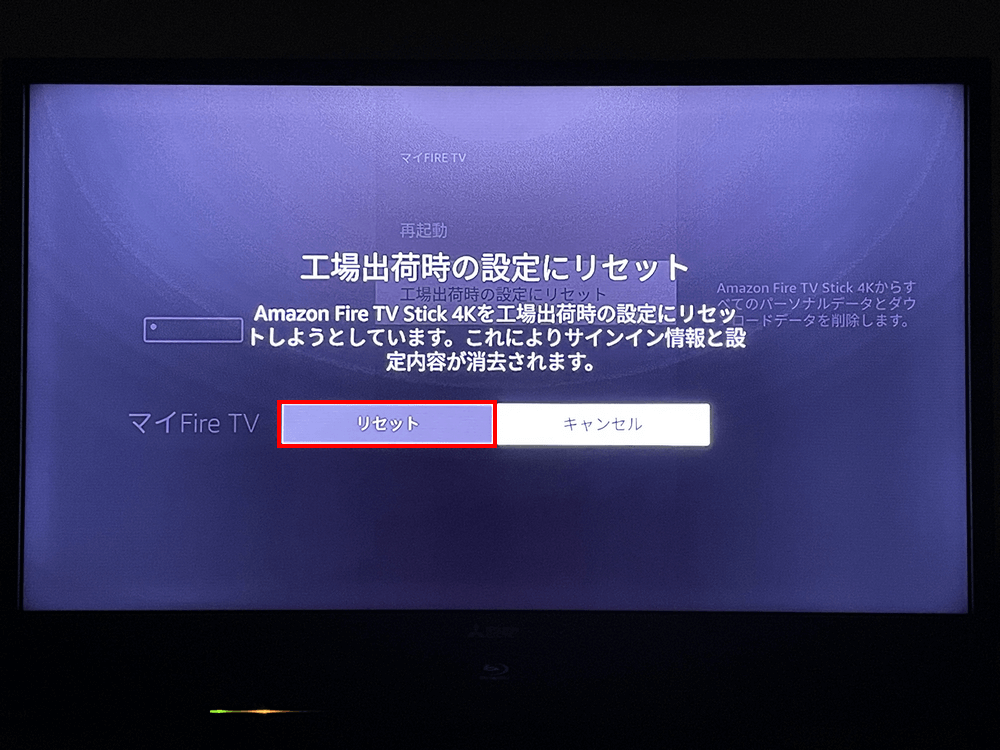
工場時出荷時の設定にリセットしてよいか確認があります。【リセット】ボタンを押してください。
リセットが完了
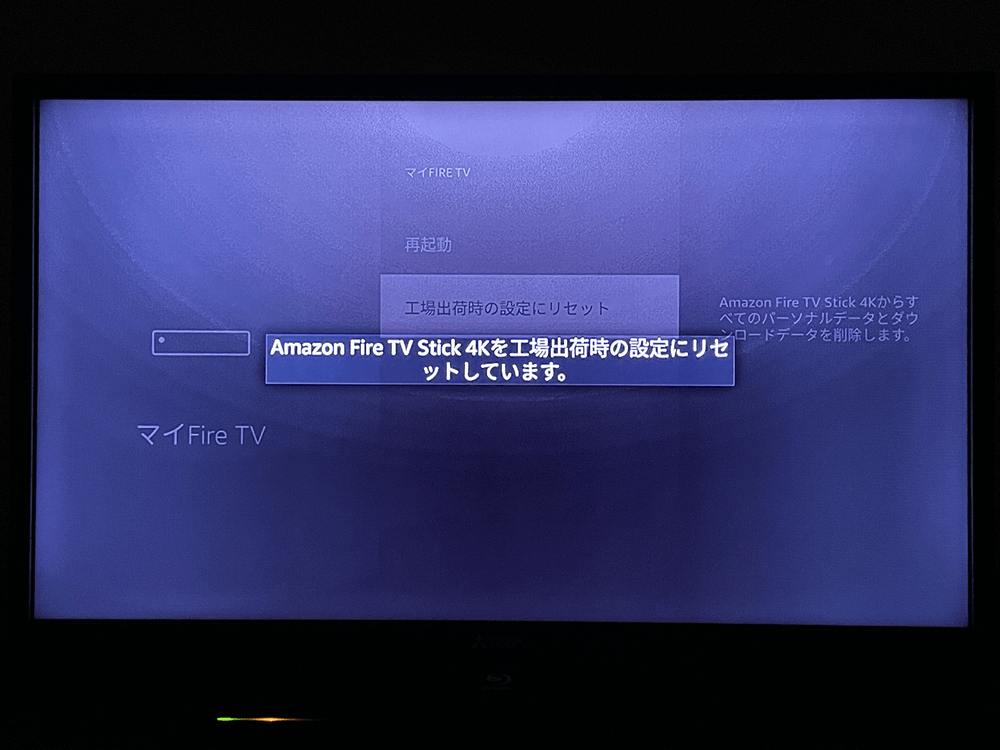
Fire TV Stickのリセットが行われました。初期化方法は以上です。
再設定について
初期化した後は、画面に表示される案内に答えることで再設定できます。
また、復旧を選ぶことで元々の設定を引き続くことができます。
以下の記事では、初期設定時の手順をご紹介しています。今回の初期化からの再設定も同じ手順となります。ご参考ください。
PR

Amazon Fire TV Stick HD | 大画面でフルHDの楽しさを簡単に | ストリーミングメディアプレイヤー
\毎月1日はワンダフルデー 全ショップポイント3倍/楽天市場で価格を見る
\Yahoo!プレミアム会員限定 最大50%OFFクーポン/Yahoo!ショッピングで価格を見る
強制初期化する方法
PINコードを設定している場合、PINコードを解除しなければFire TV Stickのリセットができません。
しかし、PINコードを忘れてしまったのでリセットできないということがあります。
そこで、PINコードがわからなくても強制的にリセットする方法をご紹介します。
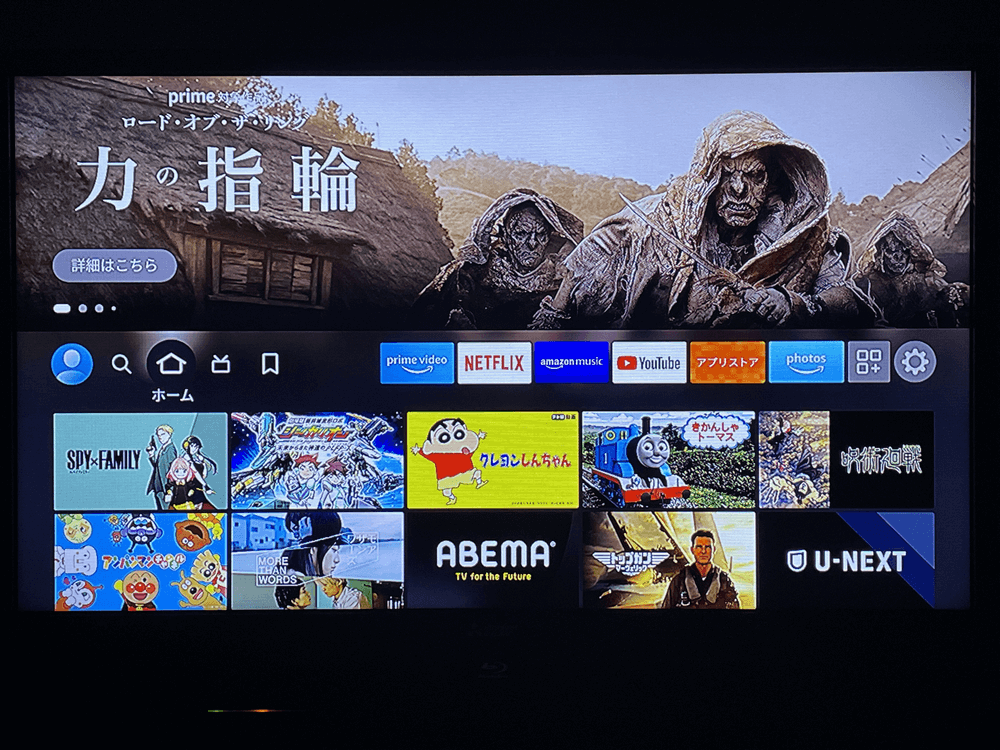
Fire TV Stickのホーム画面です。強制初期化するため、リモコン操作をします。

リモコンの【選択キーパッド右】と【早戻りボタン】を同時に10秒以上押します。
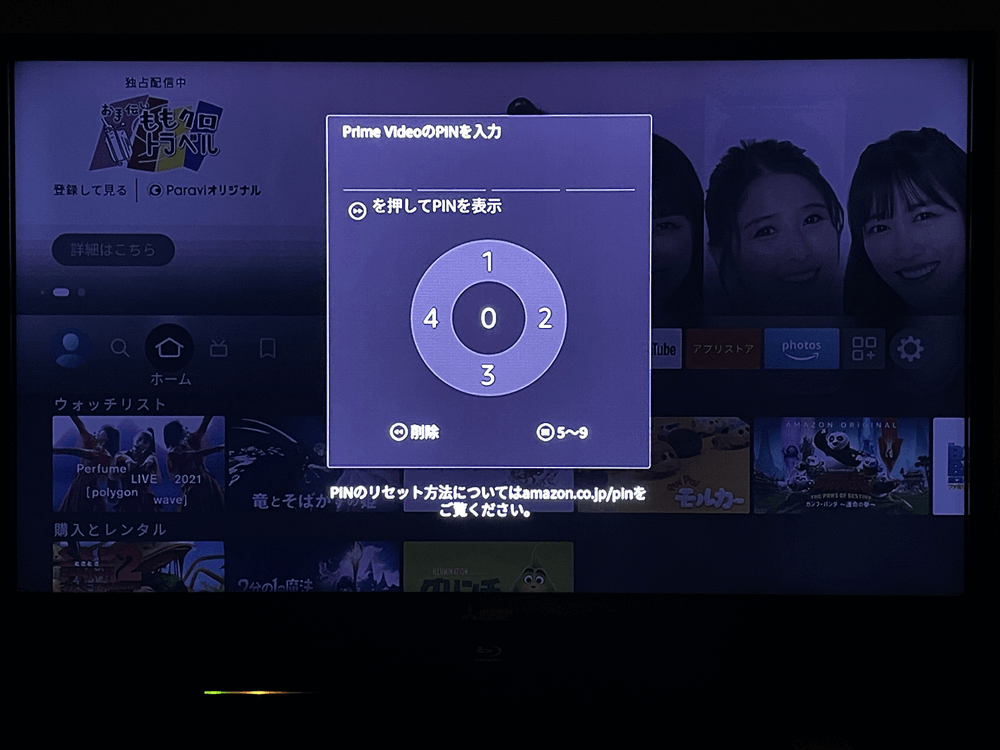
すると、PINコード入力フォームが表示されます。特に入力などはせず、再度リモコンの「選択キーパッド右」と「早戻りボタン」を10秒以上同時に押してください。
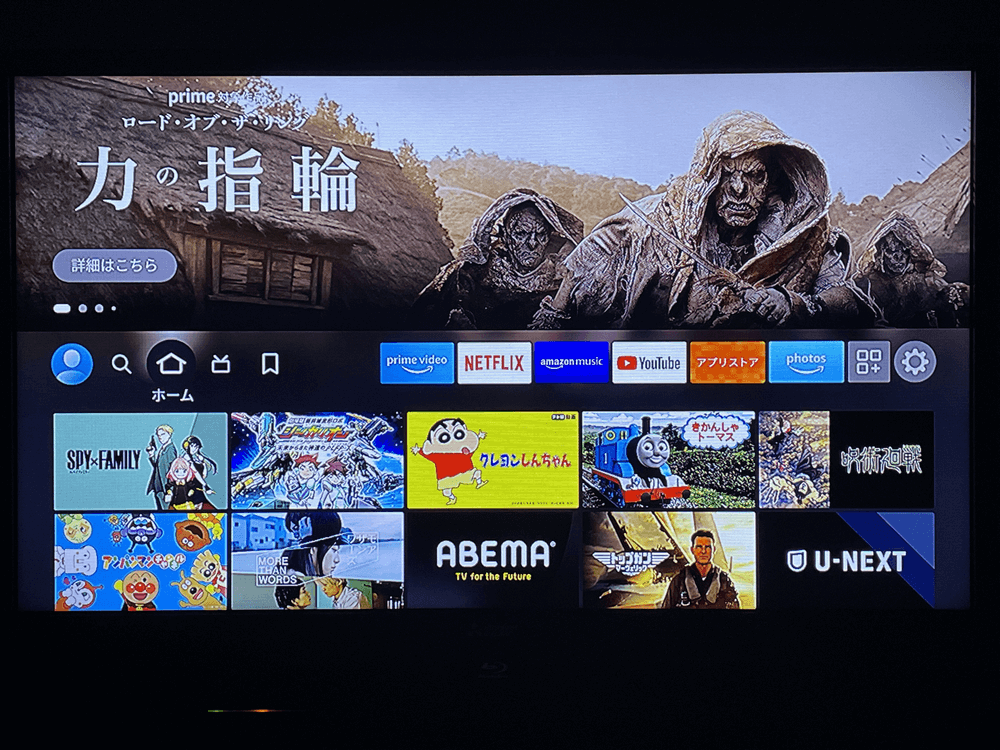
自動でFire TV Stickのホーム画面に戻ります。ここまでの手順を1セットとして、3セット以上行ってください。
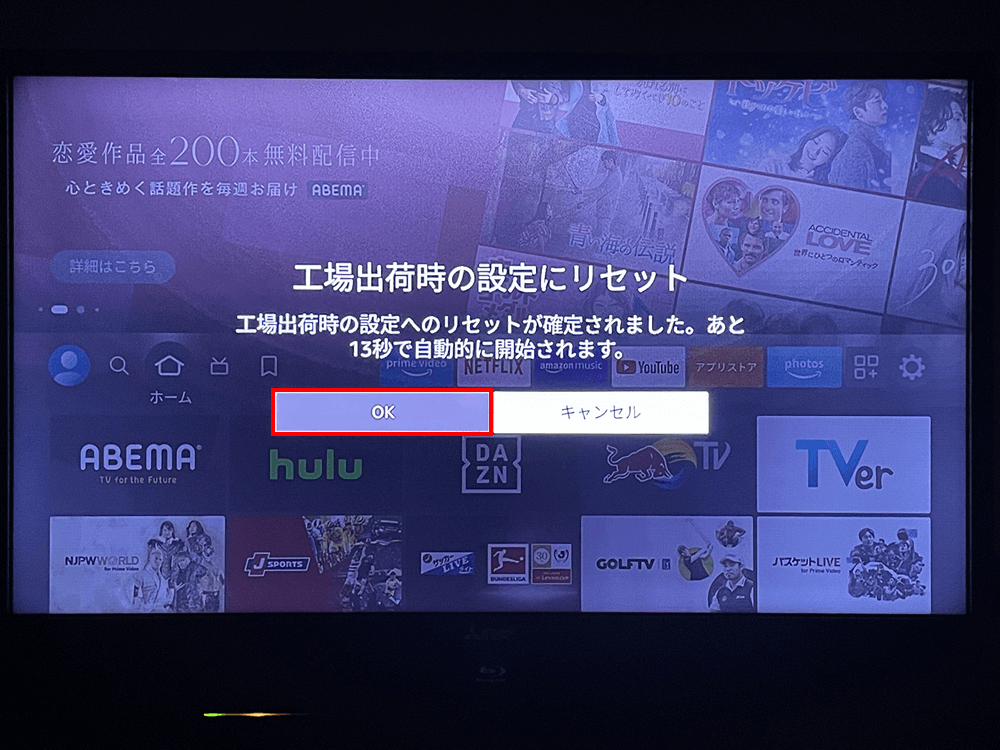
3セット以上行い強制初期化の操作がうまく行われると、リセット実行画面になります。【OK】ボタンを押してください。
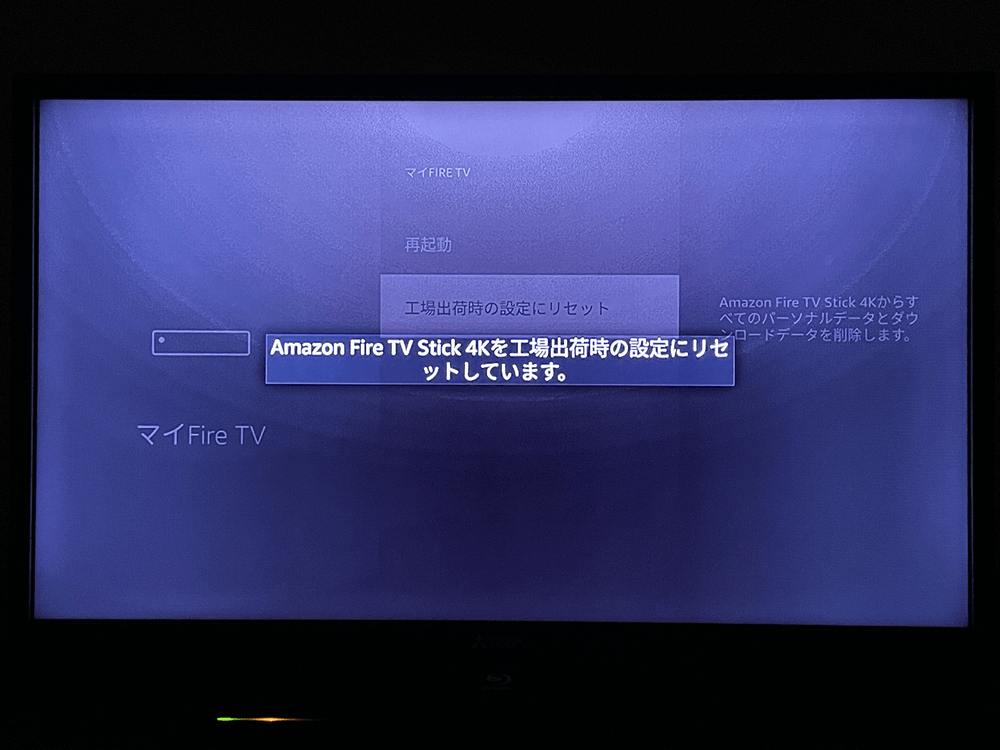
リセットが完了しました。強制初期化の手順は以上です。
勝手に初期化された場合
気づかないうちにリセットされてしまったというトラブルがあります。
再設定にはリモコン操作が必要ですが、リモコンとのペアリングも解除されてしまうことがあります。
初期設定画面で、リモコンとのペアリングができていない場合の対処方法を3つご紹介します。
Fire TV Stickリモコンの電池を換える
まず、疑うべきはFire TVリモコンの電池です。
電池残量がまったくない場合はもちろん交換が必要ですが、残量が少ない場合も誤作動を起こす場合があります。
Fire TVリモコンの交換方法は、以下の記事で解説しています。
Fire TV Stickリモコンをリセットする
Fire TV Stick本体でなく、リモコンだけをリセットすることもできます。
Fire TVリモコンのリセットは、Fire TV Stick本体のリセットとは異なる手順で行います。
Fire TVリモコンのリセット手順は、以下の記事でご紹介しています。ご参考ください。
スマホアプリで操作する
どんなことをしてもFire TV Stickとリモコンがペアリングできない場合は、Fire TVリモコンが故障しているかもしれません。
その場合は、Fire TVスマホアプリをご使用ください。無料ですぐに手に入るため、トラブル時の代用品としてもご活用できます。
以下の記事では、Fire TVアプリのインストール方法と操作方法を解説しています。
トラブルの解決方法
初期化できたけれどトラブルが生じている場合は、トラブルに合わせた対処方法が必要です。
以下の記事では、Fire TV Stickのトラブルに合わせた対処方法をご紹介しています。
特定のトラブルを解決したいのであれば、初期化より簡単に行えるのでコスパも良いでしょう。